Microsoft-Office-Alternativen: 8 erstklassige Lösungen im Vergleich
Microsoft Office bzw. Microsoft 365 ist ein Software-Paket, das sich für diverse Aufgaben eignet, die im Büro anfallen. Mit den verschiedenen Anwendungen zur Textverarbeitung, zur Erstellung von Tabellen, Aufbereitung von Präsentationen, Datenbanken und einem eigenen E-Mailprogramm vereint Microsoft Office ein umfassendes Bündel an Programmen – das jedoch auch seinen Preis hat.
Welche kostenlosen Microsoft-Office-Alternativen gibt es, die Sie stattdessen nutzen können? In den nachfolgenden Abschnitten haben wir die interessantesten Optionen inklusive ihrer Vor- und Nachteile für Sie zusammengefasst
Microsoft 365 Online
Wem es nichts ausmacht, nur dann arbeiten zu können, wenn eine Internetverbindung besteht, der kann einfach auf Microsoft 365 Online umsteigen. Der Vorteil ist, dass Sie von jedem Gerät aus auf Ihre Dateien zugreifen können. Zudem arbeiten Sie über die Onlineversion mit mehreren Personen an einem Dokument und bekommen direkt angezeigt, wer wann welche Änderungen durchgeführt hat. Außerdem müssen Sie keine Updates installieren: Die Onlineversion ist immer aktuell.
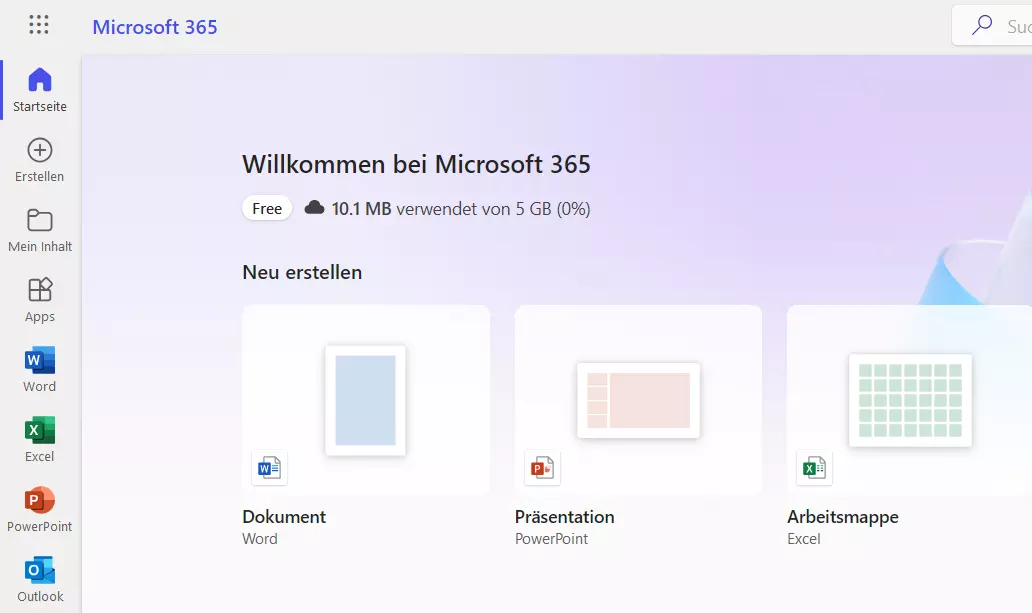
Natürlich hat die kostenfreie Microsoft-365-Alternative auch Nachteile. Sie läuft z. B. etwas langsamer als die Desktop-Variante und ist in puncto Geschwindigkeit von der Qualität der Internetverbindung abhängig. Viele Nutzer und Nutzerinnen fühlen sich außerdem nicht wohl dabei, ihre Arbeit auf einem Server zu speichern, dessen Datensicherung sie nicht kontrollieren können. Letztlich verfügen die Anwendungen von Microsoft 365 Online auch über weniger Funktionen als im herkömmlichen Microsoft-365-Paket. Wer also mehr Funktionen braucht, sollte sich nach einer anderen Microsoft-Office-Alternative umschauen.
| Vorteile | Nachteile |
|---|---|
| Arbeiten von überall aus möglich | Etwas langsamer als Desktop-Programme |
| Einfache Zusammenarbeit | Weniger Datensicherheit |
| Immer aktuell | Weniger Funktionen |
- Bewährt: Vollständiges Office-Paket
- Sicher: 1 TB zentraler Speicherplatz
- Ortsunabhängig: Auf bis zu 5 Geräten installierbar
OpenOffice
OpenOffice ist wahrscheinlich die bekannteste Alternative zu Microsoft Office. Das Software-Paket von Apache orientiert sich am Platzhirschen Microsoft 365 und bietet wie das Vorbild Programme zur Textverarbeitung und zur Erstellung von Tabellen, Präsentationen und Datenbanken. Außerdem bietet OpenOffice eine Zeichensoftware und ein Programm zum Verarbeiten mathematischer Formeln. Layout und Bedienung von OpenOffice gleichen im Großen und Ganzen denen von Microsoft 365 und auch die Funktionen sind größtenteils identisch.
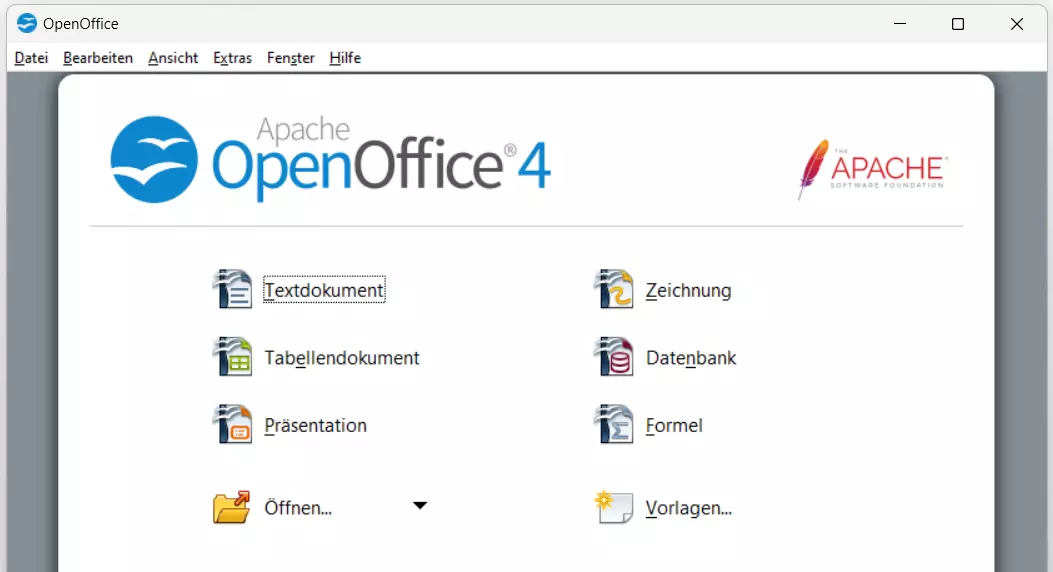
Auch wenn OpenOffice alle Dateiformate von Microsoft öffnen kann, fehlt der Microsoft-365-Alternative die Möglichkeit, Dokumente in den Formaten .docx (Word), .xslx (Excel) und .pptx (PowerPoint) zu speichern. Hier werden lediglich die Formate älterer Versionen unterstützt (.doc, .xsl und .ppt). Das kann bei Textdokumenten zu kleinen Verschiebungen in der Formatierung führen. Vor dem Drucken von Dokumenten aus OpenOffice ist es deshalb immer zu empfehlen, diese als .pdf zu exportieren. OpenOffice funktioniert unter Windows, Linux und macOS. Zudem gibt es Portierungen für Android- und iOS-Geräte.
| Vorteile | Nachteile |
|---|---|
| Ähnliche aufgebaut wie Microsoft 365 | Speichert keine .docx-, .xlsx- und .pptx-Dateien |
| Ähnlicher Funktionsumfang wie Microsoft 365 | Wenig Updates |
LibreOffice
LibreOffice ist eine Abspaltung von OpenOffice, weshalb es dem Office-Paket in vielerlei Hinsicht gleicht. Anders als OpenOffice kann LibreOffice Dateien aber auch im .docx-, .xslx- und .pptx-Format speichern. In der Praxis kommt es allerdings hin und wieder zu kleinen Verschiebungen im Layout. Für LibreOffice gibt es deutlich mehr Updates als für OpenOffice, was das Paket insbesondere für Nutzer und Nutzerinnen interessant macht, die gerne auf dem aktuellen Stand sind und die neuesten Versionen ausprobieren wollen.
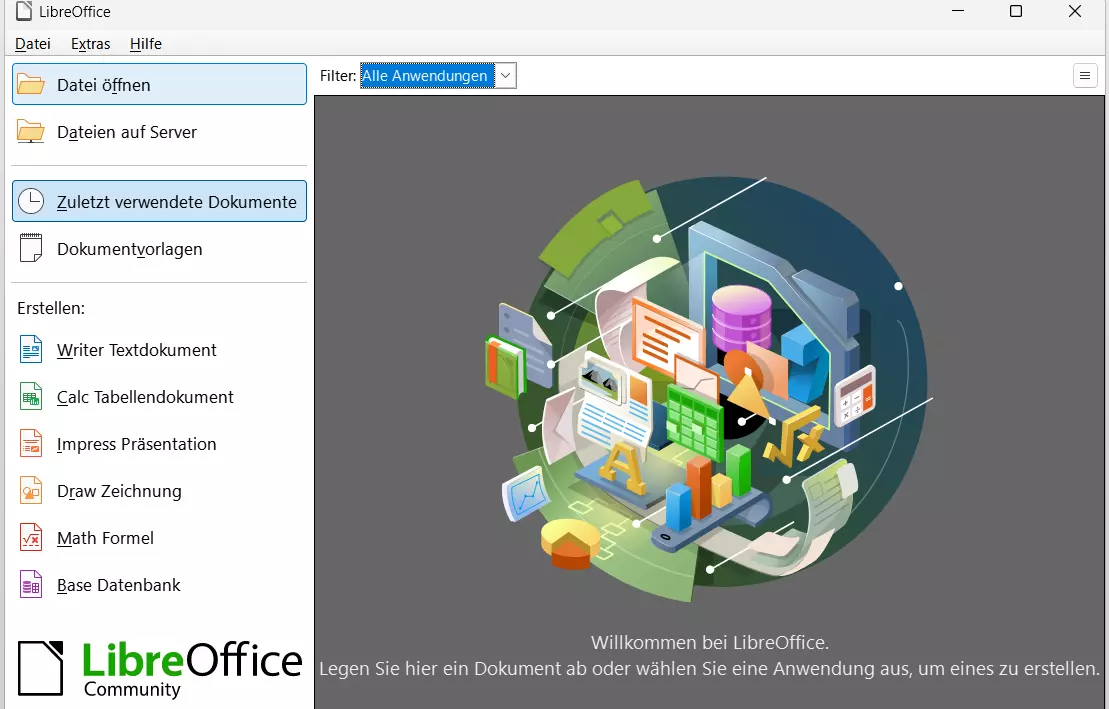
Das LibreOffice-Entwicklerteam hat in der Vergangenheit allerdings auch ab und zu unausgereifte Funktionen in ihre Software integriert – oder es entstanden bei der Entwicklung neuer Funktionen Fehler. Da diese Probleme für gewöhnlich schon in der nächsten Version wieder behoben werden, zählt die Software dennoch zu den besten Microsoft Office-Alternativen. Wie OpenOffice funktioniert LibreOffice unter Linux, Windows und macOS. LibreOffice bietet außerdem einen Viewer für Android und eine Dokument-Bearbeitungs-App für iOS.
| Vorteile | Nachteile |
|---|---|
| Speichert auch .docx, .xlsx, .pptx | Manchmal Verschiebungen im Layout |
| Regelmäßig Updates | Gelegentlich unausgereifte Funktionen implementiert |
| Apps für Android und iOS |
Google Workspace
Die Online-Anwendungen von Google Workspace stehen privaten Nutzern und Nutzerinnen kostenfrei zur Verfügung. Sie können die Suite also grundsätzlich als kostenlose Alternative zu Microsoft Office nutzen. Neben den drei klassischen Office-Anwendungen Docs (Text), Sheets (Tabellen) und Slides (Präsentationen) umfasst die Suite auch das beliebte E-Mail-Programm Gmail, den Cloud-Speicher Google Drive und Kollaborations-Tools wie Google Meet und Google Chat. Alles, was Sie zur Nutzung benötigen, ist ein gültiges Google-Konto. Der Abschluss eines monatlichen Abonnements ist nur dann erforderlich, wenn Sie erweiterte Funktionalität benötigen oder Premium-Features nutzen wollen.
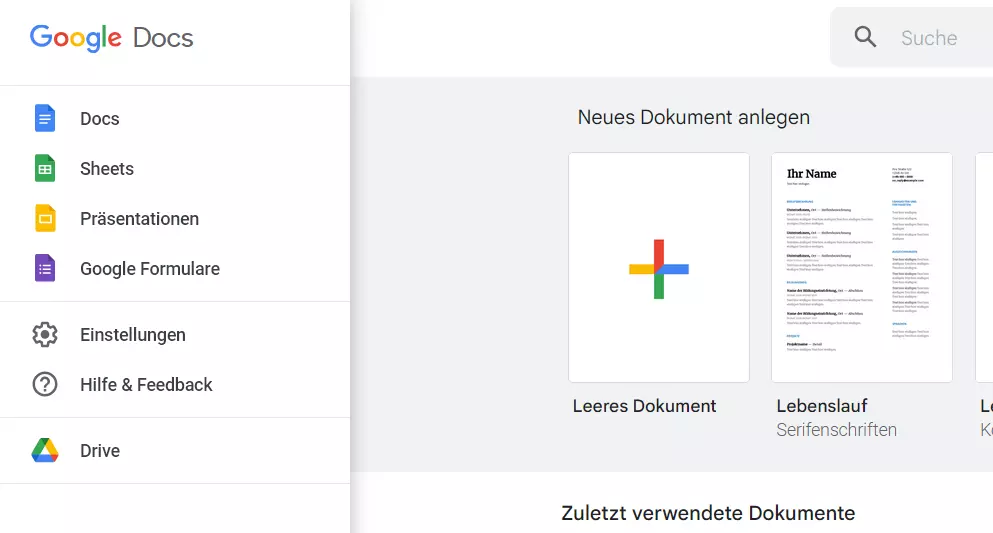
Die Apps von Google Workspace geben Ihnen die Möglichkeit, Dokumente in aktuellen Microsoft-365-Formaten zu öffnen und zu speichern – wobei es hier und da zu kleineren Fehlern in der Formatierung bzw. dem Layout kommen kann. Letzteres liegt insbesondere darin begründet, dass die Google-Anwendungen eine deutlich geringere Formatierungsflexibilität und weniger Funktionen besitzen. Ein weiterer kleiner Nachteil: Sie speichern und bearbeiten Ihre Dateien online auf Servern von Google und haben damit keine Kontrolle über die Sicherheit und den Datenschutz.
| Vorteile | Nachteile |
|---|---|
| Viele Tools verfügbar | Weniger Funktionen |
| Einfache Bedienung | Zweifel bezüglich Datenschutz und -sicherheit |
| Direkte Anbindung an Google Drive |
- Alle Google-Apps zentral und online für flexibles Arbeiten
- Nutzung von Gmail mit Ihrer Domain von IONOS
- Inklusive priorisiertem Google-Support
WPS Office
WPS Office ist eine kostenlos nutzbare Microsoft-365-Alternative, bestehend aus einem Textverarbeitungsprogramm, einem Programm zur Erstellung von Präsentationen und einem zum Erstellen von Tabellen. WPS Office ist mit den Dateiformaten von Microsoft Office kompatibel, und das Paket nutzt auch das sogenannte Ribbon-Interface statt eines traditionellen Menüs. Das Office-Paket gibt es für Windows, macOS und Linux sowie für iOS und Android. Vorzüge von WPS bilden auch die Tabs, die das Wechseln zwischen Dokumenten vereinfachen, und das Paragraph Layout Tool, mit dem sich das Gestalten einzelner Absätze vereinfachen lässt.
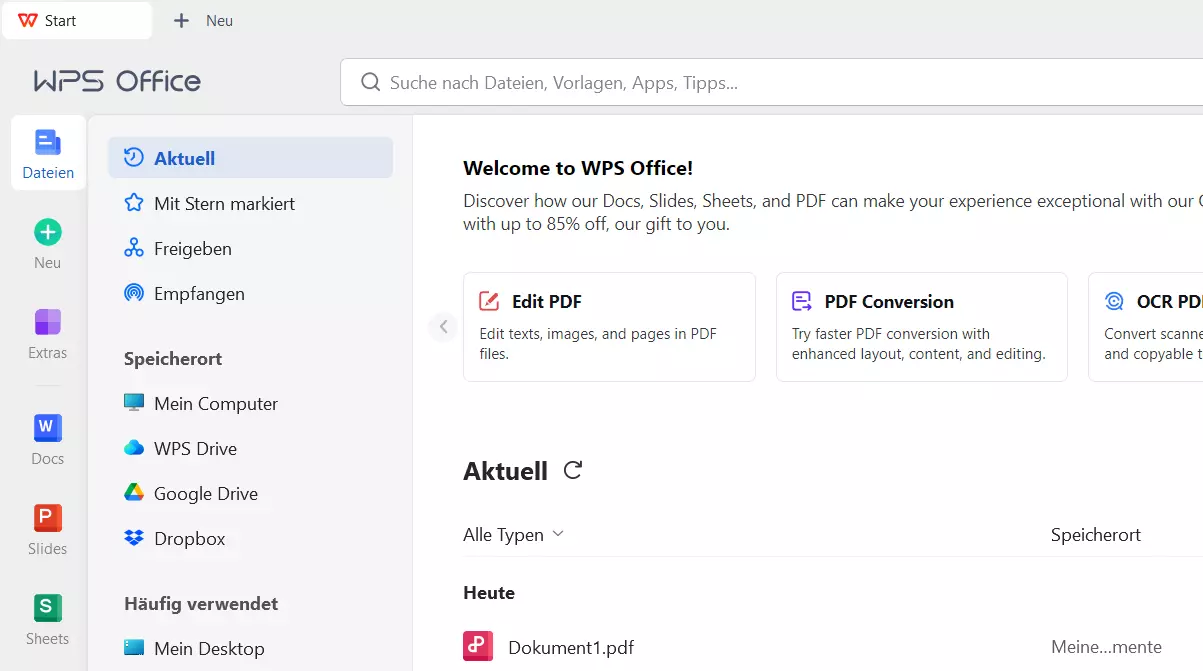
Einzigartig sind außerdem der Augenschutzmodus, der den Hintergrund in ein sanftes Grün taucht, und der dunkle Modus, bei dem der Hintergrund zu einem mittleren Grau wechselt. Mit WPS 365 gibt es außerdem eine Onlineversion, mit der sich Dokumente gemeinsam bearbeiten lassen. Was einige User als Nachteil empfinden könnten: Einzelne Features wie umfangreiche PDF-Bearbeitungsfunktionen, Cloud-Speicher oder eine werbefreie Oberfläche gibt es nur nach Abschluss eines kostenpflichtigen Monatsabonnements (WPS Pro).
| Vorteile | Nachteile |
|---|---|
| Kann auch .docx, .xlsx und .pptx speichern | Werbung |
| Paragraph-Layout-Tool | Erweiterte Optionen nur in bezahlter Version |
| Flexibel anpassbares Interface |
Collabora Online
Eine weitere Microsoft-Office-Alternative mit Fokus auf der bequemen Zusammenarbeit ist die aus LibreOffice Online entstandene Suite Collabora Online. Die Office-Sammlung enthält neben Textverarbeitungsanwendung, Tabellenkalkulation und Präsentationssoftware auch ein Zeichenprogramm, mit dem Sie im Team an Zeichnungen, Diagrammen und Co. arbeiten können. Um die bestmögliche Kollaboration zu ermöglichen, unterstützt Collabora Online außerdem eine Vielzahl an Formaten – darunter auch die verbreiteten Microsoft-Office-Formate. Eine Besonderheit ist die enge Zusammenarbeit mit den Cloudspeicher-Diensten OwnCloud und Nextcloud (inkl. passender Integrationen).
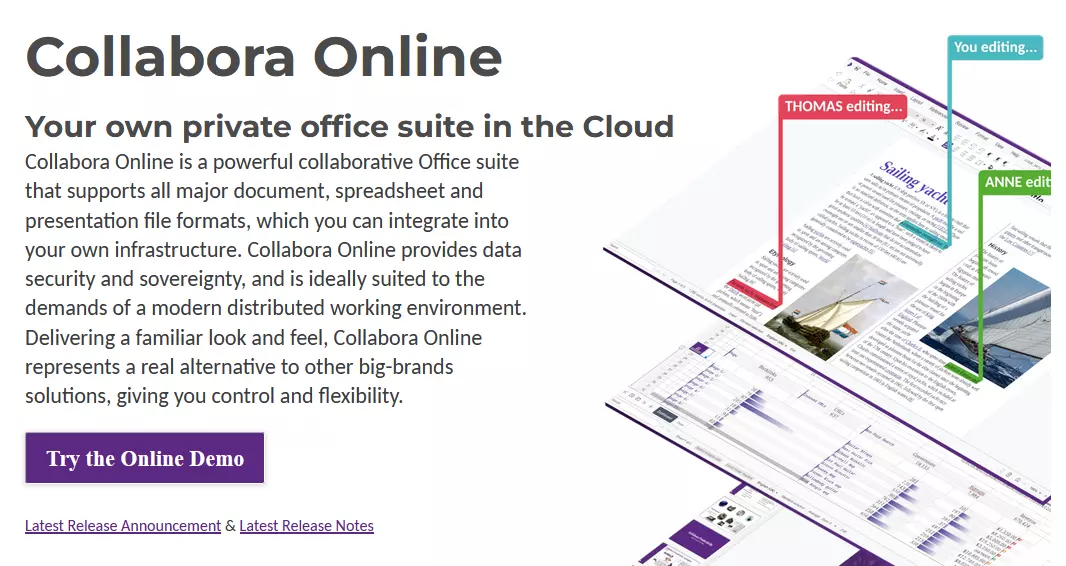
Anders als die Google-Workspace-Apps gibt es die Anwendungen von Collabora Online auch als Desktop-Version für Windows, macOS und Linux sowie als App für Android und iOS. Sie können also frei wählen, ob Sie Ihre Dokumente über einen Browser oder im installierten Programm bearbeiten. Da sich die Microsoft-365-Alternative in erster Linie an Business-Kundschaft richtet, ist sie allerdings nicht kostenfrei (mit Ausnahme der Development-Edition „CODE“): Im monatlichen Abonnement für 20 oder mehr User fallen pro Lizenz rund 20 Euro im Jahr an. Hierfür erhalten Sie jedoch im Gegenzug Premium-Features wie regelmäßige Sicherheitsupdates und Support.
| Vorteile | Nachteile |
|---|---|
| Kann auch .docx, .xlsx und .pptx speichern | Nicht kostenfrei |
| Selbsthosting möglich | |
| Gut mit Nextcloud und OwnCloud kombinierbar |
- Die Alternative zu bekannten Office-Lösungen
- Kompatibel mit allen gängigen Dokumentenformaten
- Dokumente gemeinsam sicher bearbeiten
Calligra Office
Calligra ist für Windows, macOS, FreeBSD und Linux verfügbar, wobei die Suite insbesondere für Linux-Systeme konzipiert ist. Das gesamte Spektrum an Programmen beinhaltet die Alternative zu Microsoft Office nämlich nicht in allen Editionen. Windows-Usern stehen beispielsweise nur die Programme zur Textverarbeitung (Words) und zur Kreation von Präsentationen (Stage) zur Verfügung. Apps wie die Tabellenkalkulation (Sheets) oder das Projektmanagement-Tool (Plan) sind Linux-Usern vorbehalten. Die Programme sind vergleichbar mit denen von OpenOffice und LibreOffice, wobei sie deutlich weniger Funktionen bereitstellen. Die Dateiformate von Microsoft Office kann Calligra nur öffnen, aber nicht speichern.
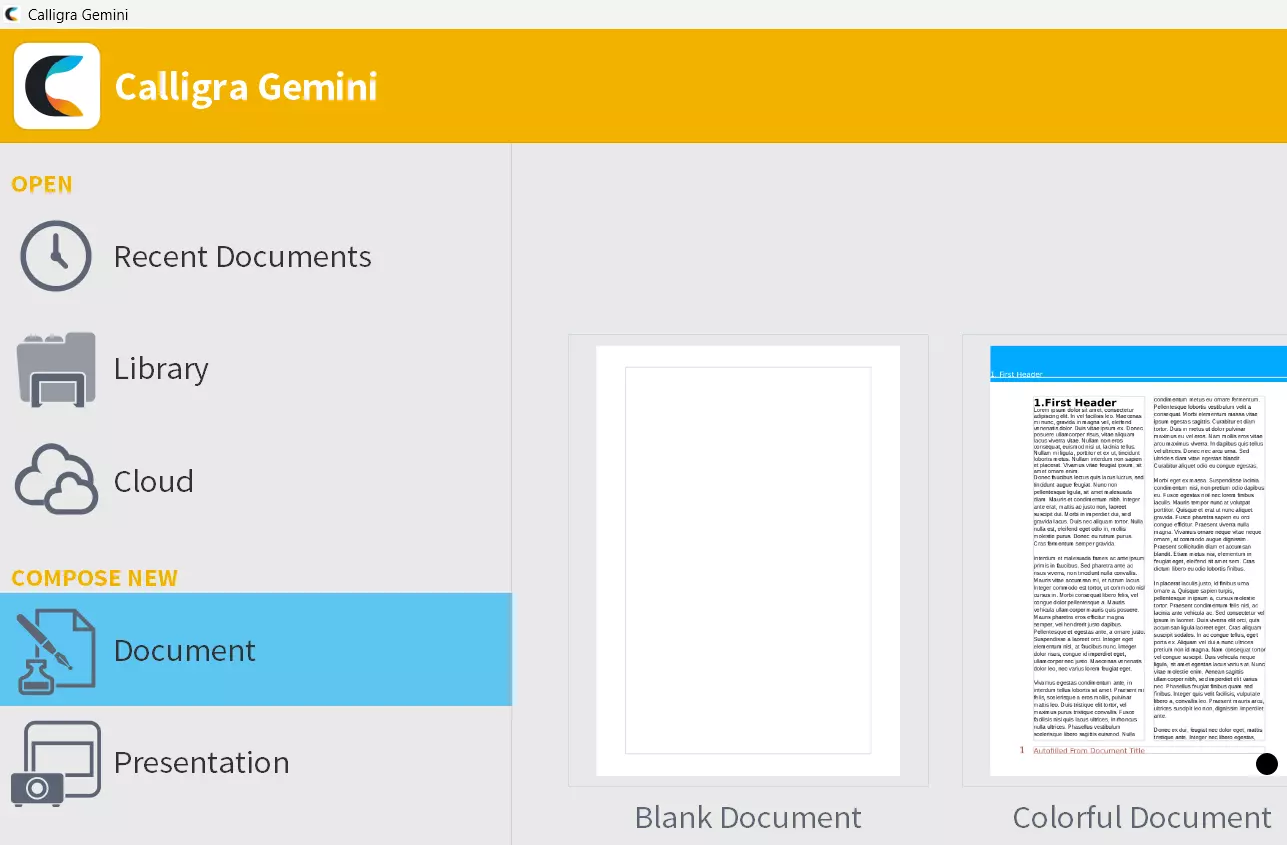
Das Zeichenprogramm Krita wird mittlerweile zwar von einer eigenen Stiftung herausgegeben, ist grundsätzlich aber ebenfalls eng mit dem Calligra-Office-Paket verknüpft. Alle Krita-Entwickler und -Entwicklerinnen sind Mitglieder der KDE Community, die auch Calligra Office entwickelt. Krita ist vor allem bekannt für die verschiedenen Pinsel-Optionen und für ein Interface, das eine schnelle Anpassung des Bearbeitungsfensters an das aktuelle Projekt erlaubt.
| Vorteile | Nachteile |
|---|---|
| Sehr gute Zeichenprogramme | Funktioniert nur unter Linux gut |
| Von aktiver Community entwickelt | Kann keine Microsoft Office-Dateien speichern |
Softmaker FreeOffice
Wenn Sie Wert auf hierzulande entwickelte Software legen, gibt es mit FreeOffice von SoftMaker eine äußerst interessante Alternative zu Microsoft Office. Die drei Anwendungen der Office-Suite, die den Fokus auf Benutzerfreundlichkeit und gute Funktionsfähigkeit legen, heißen TextMaker, PlanMaker und Presentations. Das Paket benötigt nur wenig Speicherplatz und läuft sogar von einem USB-Stick aus, was die Verwendung auf verschiedenen Rechnern erleichtert. Wahlweise können Sie sich für das moderne Ribbon-Layout oder klassische Menü- und Symbolleisten entscheiden.
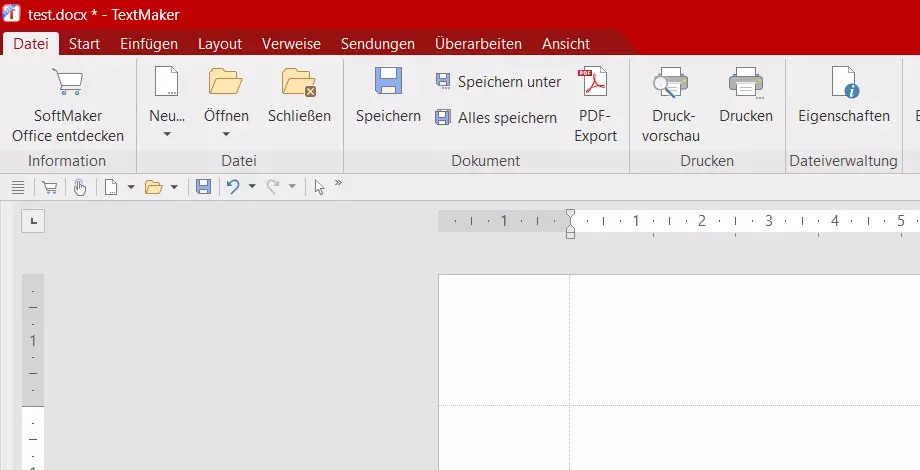
FreeOffice ist verfügbar für Linux, macOS und Windows – hinzu kommen Versionen für iOS und Android. Die Microsoft-365-Alternative kann die Dateiformate .docx, .xlsx und .pptx sowie ältere Microsoft-Formate problemlos öffnen und speichern. Ein großer Vorteil des lokalen Unternehmens Softmaker ist schließlich auch der gute Hersteller-Support. Weitere Features wie ein Synonymwörterbuch, einen Formel-Editor und eine Funktion für den Export von .epub-Dateien erhalten Sie im kostenpflichtigen Monatsabonnement SoftMaker Office NX Universal.
| Vorteile | Nachteile |
|---|---|
| Schlanke Software | Einfaches Paket mit drei Programmen |
| Intuitiv bedienbares Menü | Neue Features gibt es zunächst nur für die kostenpflichtige Edition |
| Guter Hersteller-Support |
Die Microsoft-365-Alternativen im Überblick
| Verfügbar für | Desktop-Apps | Kann aktuelle Microsoft-Formate speichern | |
|---|---|---|---|
| Microsoft Office Online | Browser | ||
| OpenOffice | Windows, macOS, Linux, Android, iOS | ||
| LibreOffice | Windows, macOS, Linux, Android, iOS | ||
| Google Workspace | Browser | ||
| WPS Office | Windows, macOS, Linux, Android, iOS | ||
| Collabora Online | Browser, Windows, macOS, Linux, Android, iOS | ||
| Calligra Office | Windows, macOS, Linux, FreeBSD | ||
| Softmaker FreeOffice | Windows, macOS, Linux, Android, iOS |

